
如何使用Bandicam定时录制视频?Bandicam是一款屏幕录制软件,用户可以用它来录制视频。Bandicam中有一个功能可以定时录制视频,但是很多用户不知道怎么用。以下是Bandicam定期录制视频的教程。
第一步:点击Bandicam主界面顶部的“时钟”图标,或者点击【通用】中的“定时录音设置”。

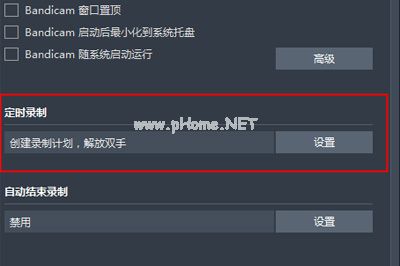
第二步:点击弹出的【录制计划列表】窗口底部的“新建”。
第三步:在弹出的【定时录制】窗口中点击“打开”,然后设置要录制的视频精确录制的开始和结束时间,或者固定录制时长,选择录制目标,有全屏、选择性录制和当前(之前录制的区域)三种选择。设置后点击确定。

以下是每个参数的详细介绍:
文件名:输入录制视频和录制计划的名称。例如,当前软件园后台操作教程
开启:点击使用定时录制功能。
重复:只录制一次,或者在你设定的时间每天/每周录制一次,根据需要选择。
开始时间:设为开始录制的绝对时间。
结束时间:设为结束录制的绝对时间。
时长设置:可以设置为固定的录制时长。
录制目标:选择录制区域,包括(当前)和全屏,选择三个录制选项。
-(当前):记录前使用的记录模式用于定时记录。比如最后用鼠标模式定时记录,最后用设备记录模式定时记录。
-全屏:定期记录电脑的全屏。
-选择录制:选择想要录制的区域,以矩形窗口模式录制。
录完:想做什么?有三种选择:什么也不做,退出Bandicam,然后关闭计算机。

设定好之后,你要做的就是等待。但需要注意的是。
Bandicam定时记录功能是指软件需要在开启时能够使用。
在远程计算机上设置Bandicam预设录制时,如果远程连接断开,即使Bandicam预设录制也无法正常工作。
以上是Bandicam定时录制视频的教程。你学会了吗?更多相关教程,请继续关注系统之家。